После этого программа вернется к открывающему меню. Выберите опцию Edit database (нажатием <SPACE>) и нажмите <RETURN>. Экран преобразится в формат, показанный на рис. 1.1.
На поле рисования 1 в дальнейшем размещается графическое изображение примитива. Курсор 6 здесь имеет форму крестика. При нажатии на клавишу Х курсор увеличивается во весь экран. Повторное нажатие Х вернет курсор в исходное состояние.
На поле меню команд 2 выведены команды программы (см. Приложение 1). Выбор команды производится перемещением курсора (быстрый перевод курсора "поле рисования" – "меню команд" и обратно клавишей F10) и нажатием левой клавиши мыши (в дальнейшем левая клавиша мыши обозначается BUT#1, а правая BUT#2) или клавиши <SPACE> (пробел). В поле меню команд курсор имеет форму прямоугольника и перемещается клавишами со стрелками или движением мыши. После выбора ряда команд в поле подменю 3 появляются новые команды (подкоманды), выделенные другим цветом. Их выбор производится аналогично основным командам. В дальнейшем основные команды и подкоманды будут записываться через
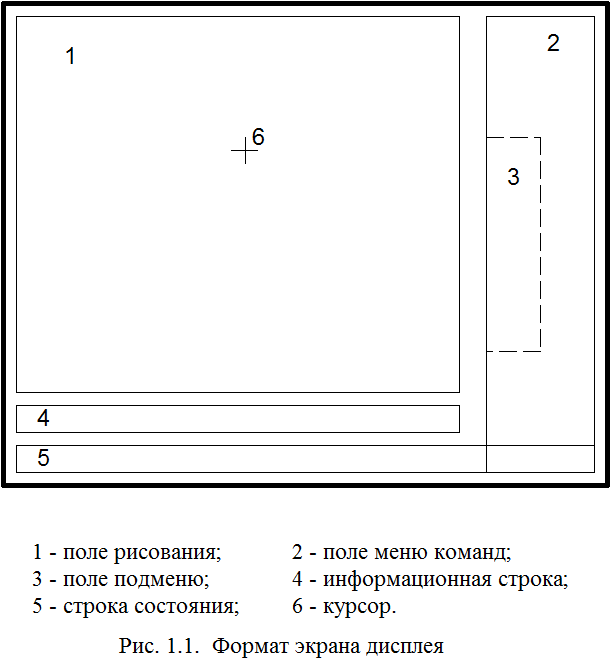 |
В информационной строке 4 появляются запросы программы и набирается текст вводимой информации. После набора текста нажимается клавиша <RETURN>.
В строке состояния 5 программа указывает параметры активной команды. Для изменения параметров необходимо переместить курсор в строку состояния (быстрый перевод курсора "поле рисования" – "строка состояния" и обратно – клавишей F9), выбрать параметр – переместить курсор на параметр (курсор в строке состояния имеет форму прямоугольника и перемещается клавишами управления или движением мыши) и нажать BUT#1. Затем отвечать на запросы программы.
При создании символа примитива действия пользователя должны быть следующими:
– Установить среду проектирования
Для этого необходимо выполнить команды:
– SYMB – установить режим редактирования символов (цвет меню команд должен стать или остаться красным, если выбрать DETL, то цвет меню будет зеленым);
– FILE/ZAP – очистить экран (команда выполняется следующим образом: сначала выбрать команду FILE – появится подменю желтого цвета, выбрать в нем команду ZAP);
– SCMD/UNIT – установить метрическую систему измерения.
На подсказку системы:
Converting from English to Metric? Yes No
ответить Yes и нажать клавишу <RETURN> (признаком того, что Вы работаете в метрической системе измерения, является наличие точки в координатах курсора, находящихся в правом нижнем углу экрана и появляющихся при активности команд рисования);
– VLYR – в открывшемся списке слоев установить статус ABL (3–я колонка) слоям:
GATE – изображения элементов,
PINNUM – номера выводов,
PINNAM – имена выводов,
PINCON – соединения выводов,
REFDES – конструкторское обозначение,
ATTR – атрибуты,
DEVICE – функция примитива, остальным слоям установить статус OFF.
Слою GATE установить статус A (4–я колонка).
Изменение статуса слоя производится перемещением курсора на статус соответствующего слоя (курсор здесь имеет форму прямоугольника и перемещается мышью или клавишами управления) и нажатием клавиши <SPACE> или BUT#1. Для статуса слоя можно установить одно из трех состояний: ABL, ON, OFF. В состоянии ABL слой виден и, если его сделать активным, установив A в 4–ой колонке, то в нем можно рисовать, в состоянии ON слой виден, но недоступен для рисования, в состоянии OFF слой невидим и недоступен для рисования.
Для возврата в режим рисования выберите команду QUIT и нажмите BUT#1 или клавишу <SPACE> (для быстрого возврата в режим рисования нажмите клавишу BUT#2 или <ESC>).
– Создать графическое изображение примитива
Это действие покажем на примере создания символа логического элемента 2И–HE, изображенного на рис. 1.2.
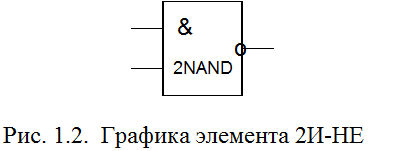 |
Уважаемый посетитель!
Чтобы распечатать файл, скачайте его (в формате Word).
Ссылка на скачивание - внизу страницы.